我正在使用Adobe CS5套件,並嘗試將我的所有圖片上傳到Facebook...。NEF文件太大而無法上傳,有什麼建議嗎?
我很驚訝沒有人提到尼康自己的ViewNX,它可以讓您選擇文件夾中的所有圖像並將它們從.NEF批量轉換為.JPG。該程序是免費的,並且隨相機一起提供,如果沒有,則還可以從Nikon USA網站上下載
ViewNX2中已經集成了Facebook上傳。這是用於說明目的的首選項屏幕的一部分的屏幕截圖。
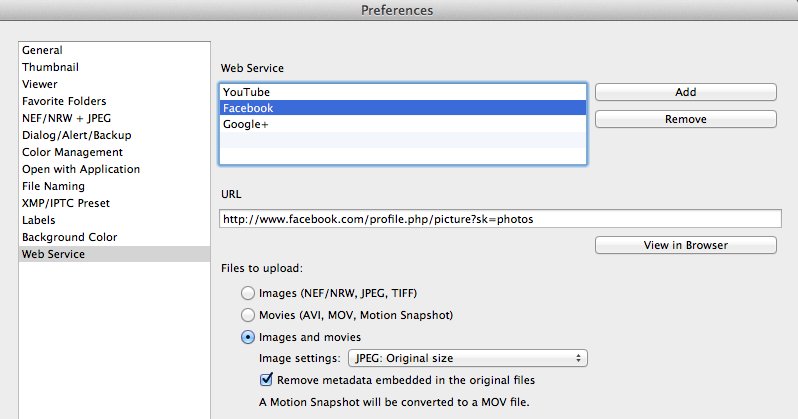
好吧,Facebook仍然不會處理NEF。但是,如果您具有CS5,則意味著您具有Adobe Bridge和批處理功能,可以從那裡進行圖像轉換。簡短的示例是...
- 打開橋並找到要處理的圖像目錄。
- 選擇要修改的圖像。
- 選擇在菜單上:“工具-> Photoshop->圖像處理器” ol>
這將運行Photoshop。從那裡,您將看到一個對話框,其中提供了許多用於批處理的選項,包括使用第一個圖像作為進一步更改的基礎,另存為的文件類型等。您可能想嘗試一小部分圖片,但請注意,即使是真的,也很少會進行原始轉換為JPEG的一致更改。
就個人而言,我永遠不會對最終圖像進行此操作。我只是為了完全控制拍攝中使用的光線而對證明圖像進行處理,但是對於其他任何事情(包括我打算在網絡或印刷中顯示的圖像),編輯都是逐個圖像進行的。通常是因為白平衡發生變化,銳化變化以及許多其他細微調整,這些調整由於設置,光線等原因而變化。
順便說一句,如果您沒有太多使用Photoshop拍攝照片的經驗,我建議使用Scott Kelby的“ 面向數碼攝影師的Adobe Photoshop CS5圖書”作為一個不錯的起點(如果鏈接無效,請使用Google)。還有很多其他資源,但是他涵蓋了很多領域並且以某種風格來做,因此值得以很小的代價入場。
談到斯科特·凱爾比(Scott Kelby)(如果您是新手攝影師,但從未讀過他的書或訪問過他的網站,則是在自欺欺人),他為這項工作推薦的工具是中的JPEG提取器實用程序。 Michael Tapes。它可以與RAW(NEF)文件中嵌入的JPEG一起使用,因此無法為您提供Adobe Camera Raw中適當的“開發”所帶來的質量-但是,如果您要上傳到Facebook,則不會無論如何都不要保留您輝煌的高分辨率。 “從原始文件中即時讀取JPEG”是免費下載的-電子郵件下載代碼只是Tapes保持其服務器帶寬合理的方式(對許多人來說,不便之處絕對是一堵磚牆)。
我為此使用Picasa。我只需要從相機或相機的存儲卡中導入NEF,然後將NEF放在計算機磁盤上的文件夾中即可,Picasa會看到NEF,您可以像編輯其他任何照片一樣對其進行編輯。 ...
這時,您可以單擊照片文件夾以選擇整個文件夾。左下角的“照片托盤”應顯示“文件夾已選擇...”,然後單擊Picasa的“導出”按鈕。導出將創建一個新文件夾,其中充滿了所有可應用編輯的JPEG。
Picasa可以在此處
下載在Photoshop中,有一種非常簡單的方法可以將一組照片轉換為jpeg格式。它是在圖像處理器中完成的,該處理器位於文件>腳本>圖像處理器中,然後出現一個彈出屏幕。 (取決於Adobe軟件的版本,也可以在Bridge中完成。)
在圖像處理器中-步驟1。找到存儲圖像的文件夾。
步驟2。選擇任一“保存在同一位置”,也可以選擇其他位置。步驟3.選擇輸出格式-Jpeg,PSD,TIFF。如果要將圖像轉換為Facebook,請選擇jpeg,質量在數字5下,選中“調整大小以適合”,並在W & H框內選擇800或更小的數字。 (加載到互聯網上的照片不需要具有很高的像素分辨率。如果要打印照片,則質量和調整大小必須有所不同。)步驟4。無需檢查要加載的圖像步驟5.單擊“運行”。
在Photoshop處理圖像的同時,您將無法使用Photoshop。圖像處理器是一個自動過程,將為文件夾中的任何圖像創建一個新圖像。 (如果在步驟1中選中了子文件夾,還將創建新圖像。)
注意:圖像處理器將為文件夾中的任何圖片創建一個jpeg文件。根據文件夾中照片的數量,圖像大小和輸出大小,可能只需要幾分鐘到45分鐘以上。 [我以原始(nef)格式拍攝,並且擁有具有很多內存的SD卡,因此輸出(jpeg / psd)確實會影響處理時間。作為上面指出的貢獻者之一,我還創建了jpeg來審閱/選擇照片,因為jpeg文件較小且加載速度更快,因此可以進行審閱。]
將原始文件上傳到Facebook的最簡單方法是使用Lightroom並設置一個發布頻道以指向您的Facebook。然後,您只需將文件從庫中拖放到發布文件夾中即可。您可以設置默認大小,水印,屏幕銳化,指向頁面上的相冊等。
在您失去對開發的所有控制權之後,每個人都集中在如何自動轉換NEF(Nikon專有原始格式)上,我將建議您使用攝影機內的方法,該方法將為您提供更好的副本。
如果您有尼康相機,那麼您的相機上也有Picture Control,它可以根據海關預設(取決於相機型號)進行一些到很多的顯影設置。我認為,當您應該拍攝NEF +精細JPEG時要兼得兩全其美,JPEG將成為應用為每張照片選擇的優化校準和白平衡的原始圖像。
我認識的每位新聞攝影記者在必須緊迫的最後期限時如何工作。
通過優化校準的方式,Picture Control設置也保存在每個NEF文件中,但採用尼康專有/保密的格式(我不理解這種糟糕的尼康政策背後的邏輯),它只能解釋為僅在尼康的人體工程學糟糕的開發軟件中呈現原始文件。 他們擅長製作相機,因此應堅持使用,並與大型照片編輯軟件公司合作提供捆綁的顯影軟件。並在NEF opensouce中設置優化校准設置。
另一方面,您知道您使用的是Adobe CS5套件及其jpeg導出的質量,以我個人的觀點,您不應將其批量上傳到Facebook:首先,出於隱私原因(您需要為每張照片都簽名並具有適當的模型和財產發布,以明確允許您上傳到社交網絡,如果它們明確允許上傳到Facebook會更好-這比一個社交網絡),其次,因為Facebook的壓縮算法過於激進,會渲染出帶有大量壓縮偽像的可怕圖片。
NEF是Nikons Raw圖像格式,其大小超過10MB。
要在互聯網上顯示圖片(主要嵌入到Facebook或電子郵件之類的網站中),您需要使用兼容的瀏覽器(客戶端)可顯示的圖像格式。大多數兼容的圖像格式為JPEG,GIF和PNG。
互聯網上常用的圖像大小在300KB以下,僅為NEF的一小部分。
您的NEF會dpi高於72。對於在屏幕上顯示圖像,72 dpi就足夠了,因此,除了縮放圖像(長度或高度大約為1000像素是一個不錯的起點)之外,您可能還希望同時降低dpi。
您需要將NEF轉換為上述格式和大小。正如其他人已經說過的那樣,您可以使用任何RAW轉換器來完成這項工作。我建議使用尼康自己的軟件,例如Caputre NX,它提供批處理功能,或者View NX,它很可能是您的相機隨附的,並且還提供批處理功能。
請注意,知道您上傳到互聯網,尤其是Facebook上的內容;-)
創建一個批處理,以使用Photoshop將.NEF轉換為.JPEG。不要忘記在您的記錄中包括關閉圖片,因為Photoshop確實對打開文件的數量有限制。如果您在相同的照明條件下拍攝照片,那麼校正方法(如果有的話)是相同的,則該解決方案是理想的。
要進行更正:至少,您需要減小文件大小(即更改dpi,尺寸)以滿足Facebook的限制。
只需使用Adobe元素管理器即可。選擇要導出的所有圖像,然後使用“文件”和“導出到新圖像”選項。自由,容易和簡單,而不會損失很多深度。